Gestionar la afiliación al equipo con Admin Console
Usa Adobe Admin Console para asignar tu derecho al software de Adobe. Lee más y obtén más información sobre las características y la configuración
2025-02-26 20:47:59 • En: Software para negocios • Soluciones comprobadas
La creatividad no es sólo un proceso individual en las empresas, es necesario que equipos enteros tengan acceso a las herramientas creativas. Si trabajas en la industria creativa, Adobe Creative Suite te ofrece la mejor herramienta para conseguir tus objetivos. Gestionar muchas licencias de software puede ser una tarea difícil y una mala gestión puede acarrear grandes multas y una pérdida de productividad, así que Adobe ha creado Adobe Amin Console para gestionar esto fácilmente.
¿Qué es Adobe Admin Console?
Adobe Admin Console es un software de gestión de licencias disponible en Adobe para gestionar y controlar las licencias del software y las aplicaciones de Adobe dentro de un equipo. La Admin Console ofrece a los administradores el poder de controlar las licencias del personal de los productos de Adobe desde un punto central, incluyendo la instalación en máquinas locales, trabajar con licencias para equipos o usuarios individuales, activar o desactivar licencias y también supervisar el uso entre tus diferentes empleados y equipos.
La Consola de Adobe es esencialmente una herramienta de gestión, por lo que puedes ver y gestionar fácilmente cómo se utiliza el software de Adobe, y dónde, dentro de tu empresa. Esto significa que puedes ver de forma sencilla las licencias no disponibles, las que deben renovarse o las que no se utilizan para el software de Adobe, de forma que no se pierda nada en tu empresa.
Los distribuidores de Adobe también pueden gestionar quién compra sus licencias a través de la Consola de distribuidores de Adobe con la misma funcionalidad.

![]() Impulsado por IA
Impulsado por IA
Funciones y ventajas de Adobe Admin Console para equipos
Adobe Admin Console tiene una serie de funciones para gestionar con éxito las licencias de software para tus equipos.
- Gestiona licencias, equipos y usuarios: Tanto si los productos son utilizados por usuarios individuales como en equipos, la Admin Console te permite gestionar con éxito dónde y cómo están utilizando los productos de Adobe. Puedes ver el estado de uso de los diferentes productos y gestionar completamente cómo se están utilizando.
- Asegura el flujo de trabajo de los productos de Adobe: Puedes agregar y eliminar usuarios con facilidad, modificar sus permisos y establecer administradores desde una sola interfaz, lo que te da seguridad sobre el uso de tus licencias de Adobe.
- Gestión de la ubicación: Gestiona fácilmente dónde se utiliza el software de Adobe dentro de tu organización.
- Cambio o transferencia de licencias: Transferir licencias a otros usuarios es fácil con la Admin Console. Puede que el personal ya no necesite utilizar el software, y es fácil que otro personal asuma las funciones de ese software.
- Gran seguridad: Disfruta de la total seguridad de tus licencias de software de Adobe. La configuración de autenticación de Adobe Admin Console te permite controlar la solidez de las contraseñas de los usuarios de tu empresa y seleccionar el idioma en el que se envían los correos electrónicos.
- Soporte completo: Las herramientas de asistencia incorporadas resolverán la mayoría de los problemas, pero también puedes ponerte en contacto directamente con el servicio de asistencia de Adobe desde la Admin Console. Hay varias opciones de asistencia para resolver los problemas de forma rápida y directa.
Cómo gestionar la afiliación al equipo con los productos de Adobe con la Admin Console
Para todo el proceso dentro de la Adobe Admin Console tendrás que iniciar sesión a través de www.adobe.com y conectarte con tu Adobe ID y tu contraseña, que normalmente se encuentran en la barra de navegación superior.
Así es como puedes gestionar el uso de los productos de Adobe por parte de tus equipos y las licencias de software asignadas desde la Adobe Admin Console:
- Haz clic en "Gestionar equipo" en la barra de navegación.
- Asigna licencias a los usuarios de tu equipo: Este proceso enviará invitaciones por correo electrónico a los usuarios seleccionados. Una vez que acepten, se les asignará una licencia. En la barra de herramientas superior, haz clic en "Asignar usuarios".
Introduce, o pega, las direcciones de correo electrónico de los usuarios. También puedes cargar las direcciones de correo electrónico en un archivo CSV, delimitado por tabulaciones o comas. Para ello, haz clic en "Exportar CSV" en la barra de herramientas superior. - Buscar usuarios: En la barra de navegación de la izquierda, selecciona una categoría. En la barra de herramientas superior, introduce el nombre del usuario en el cuadro de búsqueda. Los resultados coincidentes aparecerán en el panel de la derecha.
- Eliminar usuarios: Eliminar usuarios del equipo es fácil. La licencia asignada estará entonces disponible para otros usuarios. Selecciona la categoría adecuada en el panel de navegación izquierdo y selecciona "X" para eliminar al usuario.
Haz clic en "Eliminar usuario" y la licencia quedará sin asignar, lista para ser asignada a un nuevo miembro del equipo. - Para reasignar una licencia, sigue el proceso de asignación de licencias a los usuarios de tu equipo.
Estos procesos te permitirán gestionar completamente la afiliación del equipo a los productos de Adobe con la Adobe Admin Console.
Cómo gestionar las licencias de los dispositivos con Adobe Admin Console
Así es como puedes gestionar la licencia del dispositivo para los productos de Adobe desde la Adobe Admin Console.
- En la barra de navegación, selecciona "Gestionar equipo": Esto abrirá la página donde puedes gestionar tus licencias.
- Gestiona la licencia del dispositivo: Haz clic en "Todas" bajo el encabezado Licencias de dispositivos en la barra de navegación de la izquierda para ver todas las licencias de dispositivos. Aquí puedes ver el número de licencias compradas, activas y disponibles en el grupo de implementación del producto.
- Empaquetar e implantar licencias de dispositivosDescarga Creative Cloud Packager accediendo a "Herramientas de implantación". Packager permite al administrador crear paquetes de instalación para implantarlos en los usuarios. Una vez creado el paquete de instalación, el administrador puede instalar el paquete de productos mediante una herramienta de implantación empresarial.
- Activar una licencia en un dispositivo: Las licencias no se pueden asignar a un dispositivo directamente desde la Admin Console. Las licencias de los dispositivos se activan en un primer inicio, principio de licencia, cuando se inicia la primera aplicación en un dispositivo. Se crea un archivo de licencia y se activa en el dispositivo. Este proceso continúa hasta que se utilizan todas las licencias adquiridas
- Desactivar una licencia en un dispositivo: Puedes impedir el acceso a un conjunto de despliegue de productos en un dispositivo concreto. Todos ellos aparecen en "Licencias de dispositivos" en la barra de navegación de la izquierda. Selecciona el conjunto de despliegue concreto para iniciar el proceso de desactivación y haz clic en "Desactivar". Un menú emergente confirmará la desactivación.
- Reactivar una licencia en un dispositivo: Puedes reactivar una licencia de dos maneras. Vuelve a desplegar la licencia siguiendo las instrucciones de "Empaquetar y desplegar licencias de dispositivos" anteriores O puedes crear un nuevo archivo de licencia, que es ideal para sustituir un producto actualmente instalado por un nuevo archivo de licencia del mismo producto.
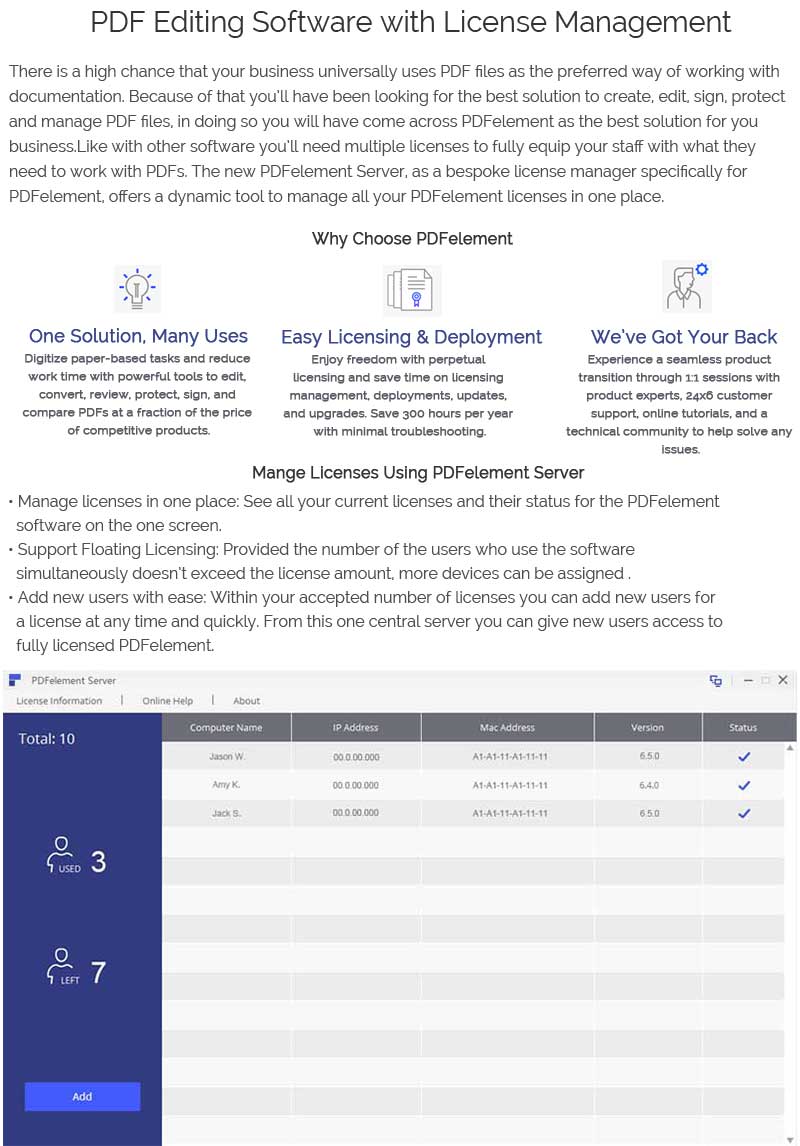
¡Descarga gratis o Compra PDFelement ahora!
¡Descarga Gratis o Compra PDFelement ahora!
¡Descarga gratis o Compra PDFelement ahora!
¡Descarga gratis o Compra PDFelement ahora!

Andrés Felipe
Editor de PDFelement
Calificación general4.5(105participantes)